PS放大缩小快捷键
设·集合小编 发布时间:2023-03-27 16:34:16 1128次最后更新:2024-03-08 11:52:20
大家都知道PS功能全面、强大,越来越多的人开始学习如何使用PS,有小伙伴就问了,PS怎么放大缩小图片,PS放大缩小快捷键是什么呢?今天,就来教教大家该怎样操作吧。
工具/软件
硬件型号:华硕无畏15
系统版本:Windows7
所需软件:PS2017
方法/步骤
第1步
首先打开我们的PS,用PS打开需要放大、缩小的图片后,我们点击左下方的放大镜图标,或者按快捷键Z(需要输入法处于英文状态哦)


第2步
接着我们点击屏幕上方带加号的放大镜,点击图片就放大了,点击屏幕上方带减号的放大镜,再点击图片就缩小了,这个操作比较死板,只能按照一定比例来放大缩小,不建议大家使用,接下来教大家可以随心所欲放大、缩小的快捷方法。

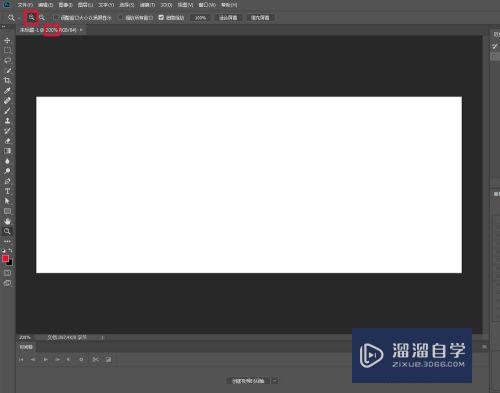
第3步
我们只需要按住键盘上的“Alt”不松手,同时将鼠标滚轮上滑就能缩小图片了,这样缩小是不会受到普通那样放大缩小一定要按一定比例的限制的,这样很自由很方便,更适合我们使用哦~~~

第4步
按住键盘上的“Alt”不松手,同时将鼠标滚轮下滑就能缩小图片了,这种放大、缩小图片的方法最简单、实用!!!希望可以帮到大家呀~~~

总结
1. 按“Z”键使用缩放工具
2. 点击上方的加和减的放大镜后点击屏幕来按一定比例放大、缩小
3. 按住键盘上的“alt”键不松手,同时将鼠标滚轮上滑即可缩小图片
4. 按住键盘上的“alt”键不松手,同时将鼠标滚轮下滑即可放大图片
- 上一篇:Photoshop中如何使用工具栏的直线工具?
- 下一篇:如何利用PS给头发换颜色?
相关文章
- PS怎么导入3Dlut调色预设文件?
- PS中怎么做3D金属材质贴图?
- CAD对齐标注的快捷键是什么呢?
- CAD计算面积快捷键是什么?
- 怎么在PS中放大图片?
- Ps怎样放大缩小图片?
- PS怎么放大图片?
- PS退出全屏快捷键
- PS如何去色教程去色快捷键?
- PS水平翻转画布有快捷键吗?
- PS怎么快速放大缩小图片?
- PS怎么快速放大或缩小图片?
- PS怎么隐藏参考线快捷键?
- PS怎么放大缩小图形?
- 如何用PS放大缩小图片?
- 如何使用PS放大缩小快捷键?
- PS里面中如何快速放大缩小?
- PS如何放大图片?
- PS如何让图片视野放大缩小?
- PS中怎么对图层进行放大缩小?
- PS如何将图片放大缩小?
- 怎么使用PS把小图片放大又清晰?
- PS复制图层快捷键是什么?
- PS画笔放大缩小
- PS局部放大图片怎么做?
- PS如何放大局部细节?
- PS局部放大效果教程
- PS怎么局部放大?
- PS中怎么将图片放大观看?
- PS中如何放大图片?
- PS如何将图片中局部文字放大?
- 怎么用PS放大字体?
- PS如何放大和缩小图片?
- PS中放大缩小图片的三种方式
- 如何放大缩小PS里的文字和图片?
- PS如何放大文字?
- PS中怎么放大缩小文字?
- PS文字怎么放大?
- 怎样用Photoshop放大字体?
- 怎样用PS放大字体?
- Photoshop怎么把字放大?
- PS如何对选区放大缩小?
- PS怎么设置滚轮放大缩小?
- PS放大眼睛的方法
- Photoshop里怎么把眼睛放大?
- 怎么用PS把眼睛放大?
- 如何通过PS快速将眼睛放大?
- 怎么用PS把图片上人物的眼睛放大?
- PS怎么放大眼睛?
- PS中放大图片后图片模糊怎么办?
- PS怎么设置用滚轮放大缩小?
- Photoshop如何快速放大、缩小、移动图像?
- Photoshop里面怎么放大和缩小图片?
- Photoshop如何制作放大镜效果?
- 怎么用photoshop制作放大镜效果?
广告位


评论列表